
Mundarija:
- Muallif John Day [email protected].
- Public 2024-01-30 13:28.
- Oxirgi o'zgartirilgan 2025-01-23 15:14.


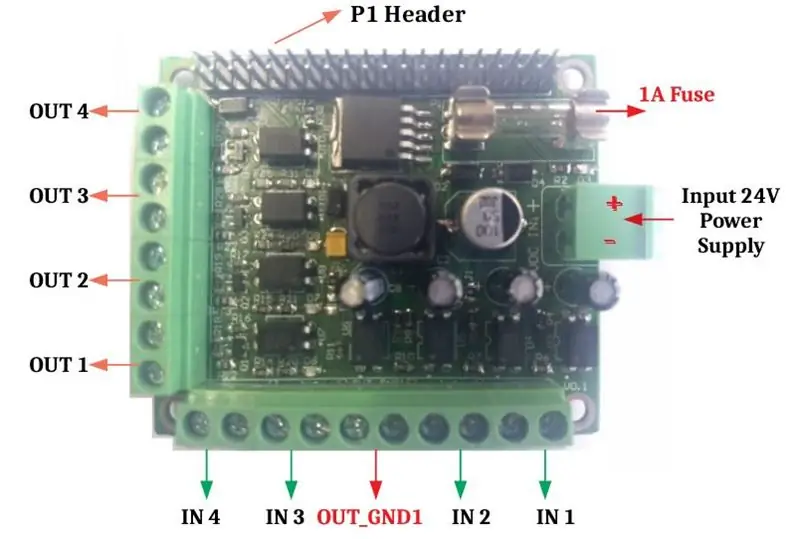
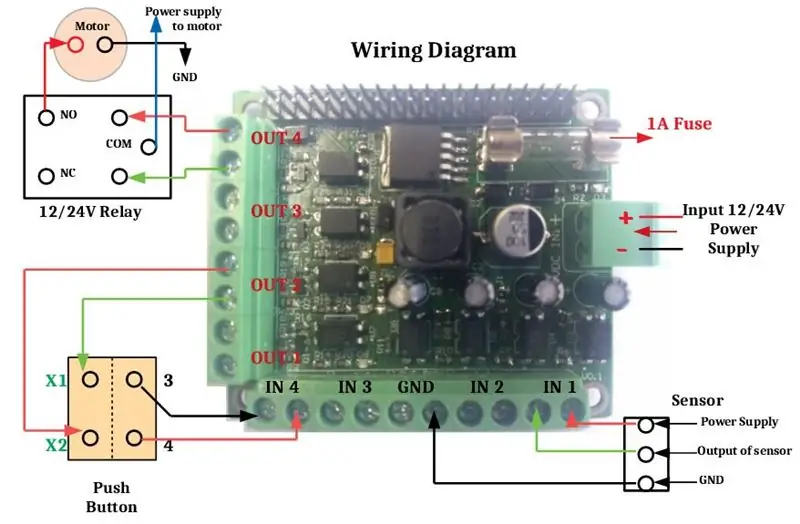
Ushbu ko'rsatma jadvali Raspberry Pi-ni ajratilgan GPIO platasi bilan o'rnatishga yordam beradi.
Kengashning o'ziga xos xususiyatlari
1) 12 dan 24V gacha kirish va chiqish (sanoat standartlari).
2) Raspberry Pi pinini mos keladigan sarlavhalarni joylashtiring, shunda siz uni Pi -da to'plashingiz mumkin.
3) To'rtta kirish va to'rtta chiqish terminal bloklari.
4) Sensorli erga ulanish uchun bitta umumiy tuproqli terminal bloki.
5) 24V dan 5V gacha bo'lgan konvertorda to'g'ridan -to'g'ri pi yoqiladi.
1 -qadam: Tafsilotlar
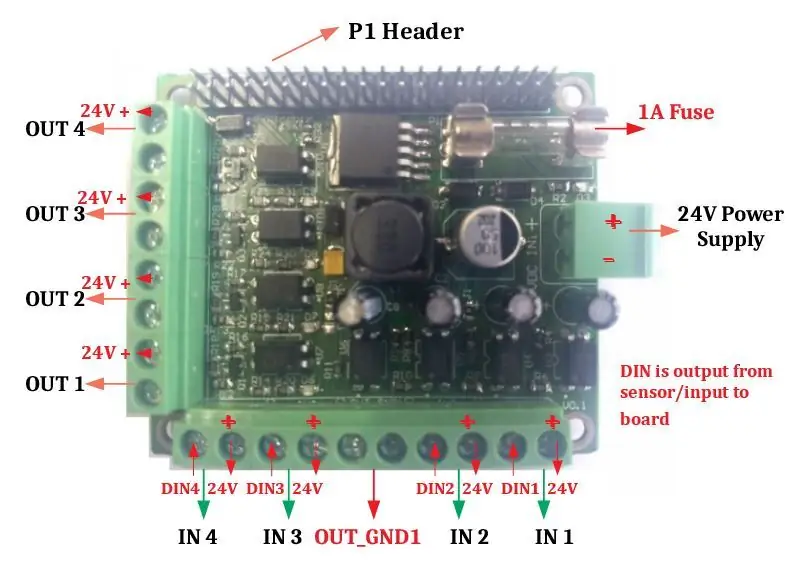
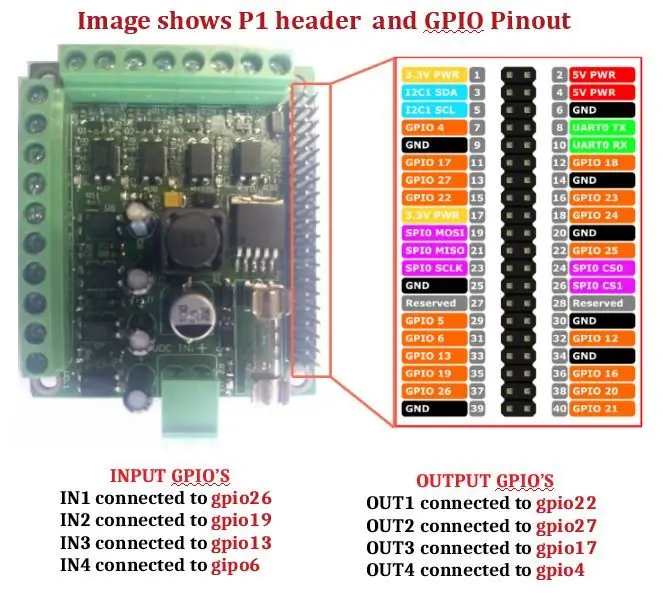


Yuqoridagi rasmda.1 quvvat manbai ulagichi, sug'urta ushlagichi, malina pi va kirishga ulanish uchun P1 sarlavhasi, chiqish ulagichlari ko'rsatilgan. IN1, IN2, IN3 va IN4 - kirish (24V). OUT1, OUT2, OUT3 va OUT4 chiqadi (24V). OUT_GND1 umumiy asosi, P1 malina pi ni birma -bir mos keladigan sarlavhani ko'rsatadi.
Yuqoridagi rasm.2 P1 sarlavhasini ko'rsatadi. Biz to'rtta kirish uchun sakkiz gpiodan foydalanganmiz va malina pi sarlavhasidan to'rt marta chiqdik. Bir izolyatsiya qilingan gpio taxtasida to'rtta kirish gpiolari:
Gpio6 --- Pin №31 --- IN4
Gpio13 --- PIN raqami 33 --- IN3
Gpio19 --- PIN raqami 35 --- IN2
Gpio26 --- PIN raqami 37 --- IN1
va to'rtta chiqish
Gpio4 --- Pim №7 --- OUT4
Gpio17 --- Pin No11 --- OUT3
Gpio27 --- Pin No13 --- OUT2
Gpio22 --- 15-sonli pin --- OUT1
DIN sensordan/tugmachadan va taxtaga kiritiladi.
2 -qadam: tasma kabelini ulash va datchiklarni ulash, o'rni, tugmachalari
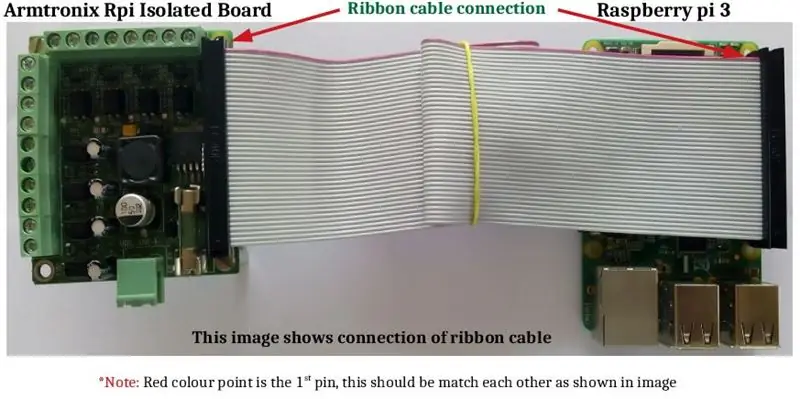
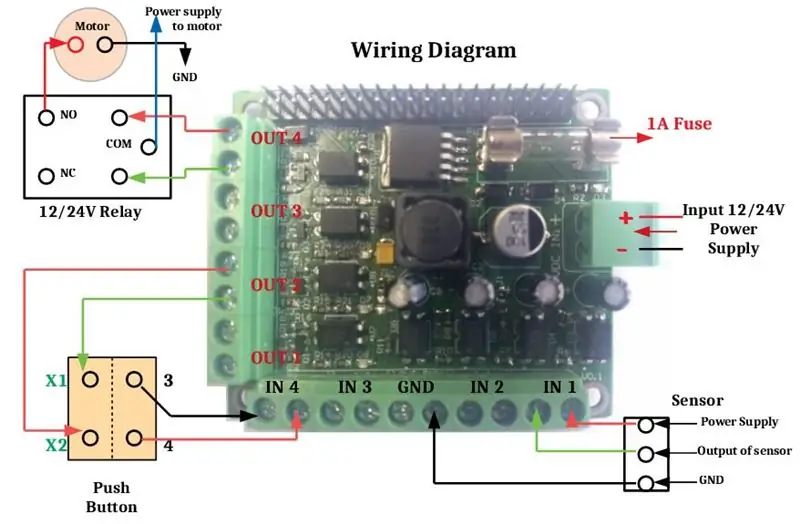

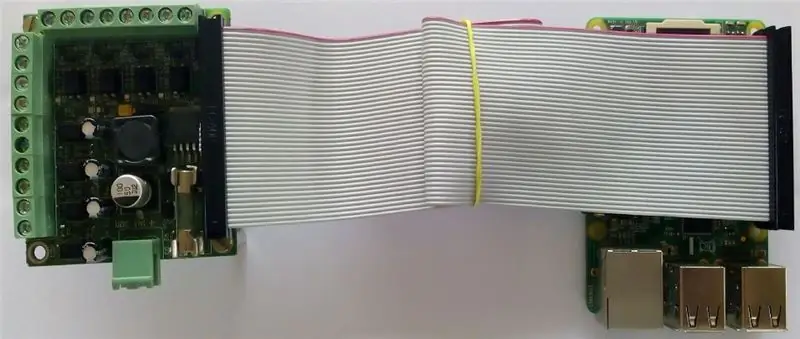
FRC ulanishi uchun 1 -rasmga qarang
2 -diagrammada sensor, tugma va o'rni simlari ko'rsatilgan.
1] Sensor Uch simli datchikda 3 ta sim mavjud. Ikkita quvvat simlari va bitta yuk simlari. Quvvat simlari quvvat manbaiga, qolgan sim esa yukning bir turiga ulanadi. Yuk - bu sensor tomonidan boshqariladigan qurilma. Raspberry pi izolyatsiya qilingan gpio karta kirishlari - ikkita terminal bloki, biz datchiklarni ikkita simga uladik, biri sensorni yoqish uchun, ikkinchisi - sensorning chiqishi, uchinchi sim - erga ulash. Yuqoridagi rasmga qarang.
2] Tugmani bosish tugmasi to'rtta ulanish nuqtasiga ega, ikkinchisi kirish uchun, ikkinchisi chiqish uchun, yuqoridagi diagrammada tugmachaning kirish va chiqishining ulanishi ko'rsatilgan. Yuqoridagi rasmga qarang.
3] Yuqoridagi o'rni, o'rni simli ulanishini ko'rsatadi, biz motorni o'z o'rni orqali boshqaramiz, diagrammada ko'rsatilgan o'rni va motorni ulashimiz mumkin, COM 12/24 V (o'rni bog'liq) quvvat manbaiga ulanishi kerak.
Agar siz erni to'liq izolyatsiyalashni xohlasangiz va 12/24VDC dan 5V shahargacha bo'lgan quvvat manbaidan foydalanishni xohlamasangiz, buni R32, J1 rezistorini ajratish orqali qilishingiz mumkin. Agar yukdan emi Pi ga ta'sir qilsa, bu foydali bo'ladi
3 -qadam: Ariza videosi

Birinchi video - bu ikkita 24VDC tugmachasidan foydalaniladigan dastur, bittasi qayta yuklash uchun, ikkinchisi o'chirish uchun.
Kodni qayta yuklash uchun
O'chirish kodi uchun
Ikkalasi ham yuklash paytida ishga tushishi kerak. Bu yuklashda qobiq skriptini ishga tushirish orqali amalga oshirilishi mumkin (rc.local yordamida).
Bu erda "start_python.sh" skript nomiga misol.
#!/bin/sh# launcher.sh
# uy katalogiga, so'ngra ushbu katalogga o'ting, keyin python skriptini bajaring
#/bin/login -f root
CD /
cd/root/Desktop/ishga tushirish
uxlash 30
python /root/Desktop/startup/reboot.py va
python /root/Desktop/startup/shutdown.py va
Yuqoridagilarni start_python.sh fayliga ko'chiring va chmod.eg yordamida ruxsat o'rnating
chmod 755 /root/Desktop/startup/start_python.sh
shundan keyin
nano /etc/rc.local
va uni pastki qismiga qo'shing
sh /root/Desktop/startup/start_python.sh
Ikkinchi video Men faqat barcha chiqimlarni zarrachalar ketma -ketligida ishga tushiraman va orqa yoritilgan tugmachalarga ulanganman.
Bu erda kod
Kodni ishga tushirish uchun siz terminalni ochishingiz va yozishingiz kerak bo'ladi
python fayl nomi
bu erda fayl nomi python skriptining nomi bo'ladi
Tavsiya:
Kompyuter PSU -dan oqlangan stol usti quvvat manbai: 8 qadam (rasmlar bilan)

Kompyuter PSU -dan oqilona quvvat manbai: Yangilanish: PSU -ning avtomatik o'chirilishini to'xtatish uchun rezistorni ishlatishga to'g'ri kelmaganligimning sababi shundaki, men ishlatgan kalitning etakchisida elektr toki etarli emas. PSU yopildi, shuning uchun menga dastgoh quvvat manbai kerak edi va men
220V dan 24V gacha 15A quvvat manbai - Quvvat manbasini almashtirish - IR2153: 8 qadam

220V dan 24V gacha 15A quvvat manbai | Quvvat manbasini almashtirish | IR2153: Salom yigit bugun biz 220V dan 24V gacha 15A quvvat manbai qilamiz | Quvvat manbasini almashtirish | ATX quvvat manbaidan IR2153
Eski kompyuter quvvat manbaidan sozlanishi dastgoh quvvat manbai: 6 qadam (rasmlar bilan)

Eski kompyuter quvvat manbaidan quvvat manbaini qanday sozlash mumkin: menda eski kompyuter quvvat manbai bor, shuning uchun men undan sozlanadigan dastgoh quvvat manbai yasashga qaror qildim. har xil elektr zanjirlarini yoki loyihalarini tekshiring, shuning uchun sozlanishi har doim yaxshi
USB quvvat bilan boshqariladigan ulagich. Izolyatsiya bilan: 4 qadam (rasmlar bilan)

USB quvvat bilan boshqariladigan ulagich. Izolyatsiya bilan: Bu yo'riqnomaning asosiy maqsadi - bu menga o'ylamasdan, kompyuterim uchun barcha aksessuarlarni yoqish edi. Va keyin, men kompyuterdan foydalanmayotganimda, vampir devori siğillarining hammasiga kuch bermayman. Fikr oddiy, siz
Kompyuter quvvat manbaini o'zgarmaydigan dastgohga aylantiring yuqori laboratoriya quvvat manbai: 3 qadam

Kompyuter quvvat manbasini o'zgarmaydigan dastgohga aylantiring. Ma'lum bo'lishicha, eskirgan kompyuter quvvat manbai ish uchun juda mos keladi. Bularning narxi sizga atigi 25 dollar va qisqa tutashuvdan himoya, issiqlik himoyasi, haddan tashqari yuklanishdan himoya va
